您现在的位置是:首页 > CAD画图 > CAD画图
中望CAD极轴追踪快捷键
![]() 本文转载来源:zwcad.com zwsoft.cn 中望CAD官方教程.如果作者或相关权利人不同意转载,请跟我们联系,我们立即删除文章。2021-05-08
本文转载来源:zwcad.com zwsoft.cn 中望CAD官方教程.如果作者或相关权利人不同意转载,请跟我们联系,我们立即删除文章。2021-05-08
简介CAD极轴追踪快捷键 CAD中极轴追踪是按事先给定的角度增量来追踪特征点,它实际上是极坐标的特殊应用。那么,CAD极轴追踪快捷键,CAD极轴追踪怎么用? 控制【极轴追踪】功能的方法
CAD极轴追踪快捷键
CAD中极轴追踪是按事先给定的角度增量来追踪特征点,它实际上是极坐标的特殊应用。那么,CAD极轴追踪快捷键,CAD极轴追踪怎么用?
控制【极轴追踪】功能的方法如下。
快捷键:F10快捷键,切换开、关状态。
![]()
状态栏:单击状态栏上的【极轴追踪】按钮_。
可以根据用户的需要,设置【极轴追踪】属性。鼠标移动到【极轴追踪】按钮上单击右键,在 弹出的快捷菜单中选择【设置】选项。系统自动弹出【草图设置】对话框,设置需 要追踪的角度和方式即可。
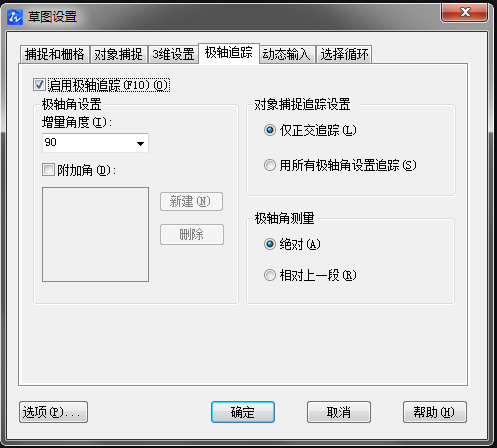
点击排行
 CAD多种快速移动图形的方法
CAD多种快速移动图形的方法










